eSIM
Cara Mengatur eSIM di Apple Watch Anda: Tetap Terhubung Saat Bepergian
Siapkan eSIM di Apple Watch Anda dan nikmati panggilan, teks, dan data tanpa iPhone - sempurna untuk berolahraga, bepergian, dan tetap terhubung saat bepergian.
SingkatnyaAnda memerlukan Apple Watch yang kompatibel dengan perangkat seluler (model GPS + Seluler), iPhone yang didukung dengan iOS terbaru, dan paket operator yang mendukung Apple Watch. Pengaturan dikelola melalui aplikasi Apple Watch di iPhone Anda.

Apple Watch Anda lebih dari sekadar penunjuk waktu. Dengan teknologi eSIM, Apple Watch menjadi teman perjalanan yang andal, membuat Anda tetap terhubung bahkan saat iPhone Anda tidak ada. Hal ini sejalan dengan pergeseran yang sama yang telah kita lihat denganiPhone 17 dan integrasi eSIM yang ramah perjalanan, menunjukkan bagaimana Apple menggalakkan konektivitas seluler yang lancar di seluruh perangkatnya.
Proses pengaturan dilakukan melalui aplikasi Apple Watch di iPhone Anda, tempat Anda dapat mengaktifkan paket baru atau menautkan paket yang sudah ada.
Prasyarat Penting untuk Pengaturan eSIM Apple Watch
Sebelum mengatur layanan seluler di Apple Watch Anda, pastikan Anda memenuhi persyaratan berikut:
1. Apple Watch yang Kompatibel dengan Seluler
- Anda memerlukan model Apple Watch GPS + Seluler. Model yang hanya mendukung GPS tidak mendukung eSIM.
- Verifikasi model Anda: Aplikasi Apple Watch > tab Apple Watch Saya > Umum > Tentang > Model.
2. iPhone yang kompatibel
- iPhone 6s atau lebih baru dengan iOS terbaru terpasang.
- Baik iPhone maupun Apple Watch harus diperbarui sebelum pengaturan.
3. Dukungan Operator
- Tidak semua operator mendukung paket seluler Apple Watch. Hubungi operator Anda untuk mengonfirmasi.
- Paket eSIM Nomad dirancang untuk telepon pintar dan perjalanan, tetapi tidak secara langsung menyediakan paket Apple Watch (ini harus berasal dari operator).
4. Paket Seluler Aktif
- iPhone Anda harus memiliki paket aktif dengan operator yang sama yang akan Anda gunakan untuk Apple Watch Anda.
💡 Baru mengenal eSIM? Mulailah denganPanduan Pemula untuk eSIM Perjalananatau langkah demi langkah kamiPanduan Cara Memasang eSIM.
Panduan Langkah demi Langkah untuk Mengatur Seluler di Apple Watch Anda
Anda dapat mengaktifkan eSIM selama pemasangan atau nanti melalui aplikasi Apple Watch.
Pengaturan Awal (selama pemasangan): Ikuti petunjuk di layar untuk mengatur seluler saat pertama kali memasangkan Apple Watch dan iPhone.
Menyiapkan nanti:
- Buka aplikasi Apple Watch di iPhone Anda.
- Buka Jam Saya > Seluler.
- Ketuk Siapkan Seluler atau Tambahkan Paket Baru.
- Ikuti petunjuk operator Anda (Anda mungkin diarahkan untuk masuk dan memilih paket).
- Konfirmasi aktivasi. Operator Anda akan menyediakan eSIM di jam tangan Anda.
Menggunakan Apple Watch Anda dengan Dual-SIM (iPhone)
Jika iPhone Anda menggunakan Dual SIM (dua eSIM, atau satu SIM fisik + eSIM), Anda sering kali dapat memilih jalur mana yang dicerminkan Apple Watch Anda.
- Di iPhone Anda, buka aplikasi Apple Watch.
- Ketuk Jam Tangan Saya > Seluler.
- Di bawah Paket Seluler, pilih jalur mana yang akan digunakan Apple Watch.
Bacaan terkait yang mungkin bermanfaat bagi Anda:Apakah Memasang eSIM Mengubah Nomor Telepon Anda?
Memverifikasi Koneksi Seluler Apple Watch Anda
Setelah Anda menyelesaikan pengaturan, Anda dapat mengikuti langkah-langkah berikut untuk memverifikasi bahwa koneksi telah dibuat:
- Di Apple Watch Anda, ketukPengaturan > Data Seluler.
- Periksa apakah paket eSIM mencerminkan operator jaringan yang benar, dan statusnyaTerhubung
- Di Apple Watch Anda, buka Pusat Kontrol – tekan Digital Crown, sentuh dan tahan bagian bawah layar, lalu geser ke atas. Pastikan tombol seluler berada dalam salah satu status berikut:
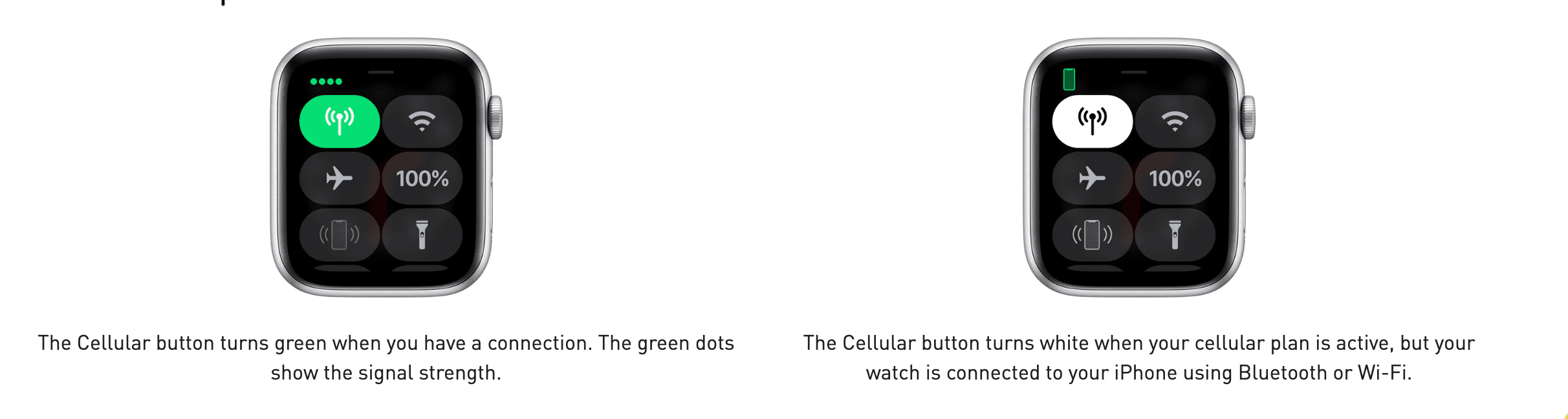
Memecahkan Masalah Umum Seluler Apple Watch
Jika Anda mengalami masalah saat menyiapkan atau menggunakan seluler di Apple Watch Anda, pertimbangkan langkah-langkah pemecahan masalah berikut:
- Mulai ulang iPhone dan Apple Watch Anda.
- Verifikasi apakah paket operator Anda aktif dan mendukung Apple Watch.
- Perbarui kedua perangkat ke perangkat lunak terbaru.
- Lepaskan pasangan dan pasangkan kembali Apple Watch Anda sebagai pilihan terakhir.
- Periksa jangkauan lokal jika di luar negeri. Dukungan roaming bervariasi.
💡 Jika Anda penasaran tentang pengelolaan beberapa perangkat, panduan kami tentangapakah eSIM dapat dibagikan Dan memasang eSIM di beberapa perangkat secara bersamaanmemberikan pandangan yang lebih mendalam tentang cara kerja teknologi eSIM di berbagai pengaturan.
Apple Watch eSIM di Luar Negeri: Apa yang Diharapkan
Anda dapat menggunakan layanan seluler Apple Watch di luar negeri, tetapi hanya jika operator Anda mendukung roaming untuk perangkat wearable. Biaya mungkin berlaku, dan jangkauannya mungkin terbatas dibandingkan dengan roaming iPhone.
Untuk pembayaran perjalanan dan konektivitas yang lebih lancar, siapkan dompet seluler di jam tangan Anda. Panduan kami untuk menggunakanApple Pay dan Google Pay secara internasionalmenunjukkan cara membayar dengan mudah di luar negeri.
Kesimpulan
Menyiapkan eSIM di Apple Watch Anda membuka tingkat kebebasan dan konektivitas baru. Dengan mengikuti langkah-langkah ini dan memastikan perangkat serta paket Anda kompatibel, Anda dapat menikmati kemudahan melakukan panggilan, mengirim pesan, streaming musik, dan menggunakan aplikasi langsung dari pergelangan tangan Anda, bahkan tanpa iPhone. Nikmati kekuatan seluler di Apple Watch Anda dan tetap terhubung ke mana pun Anda pergi.
Demi ketenangan pikiran dan keamanan, baca blog kami untuk memahamiKeamanan eSIM. Dan jika Anda penasaran dengan Nomad eSIM untuk iPhone atau iPad Anda, cobalahUji Coba eSIM Perjalanan 1GB Gratisuntuk merasakan betapa sederhananya eSIM sebenarnya.
Pertanyaan Umum (FAQ) tentang Pengaturan eSIM Apple Watch
Bisakah saya menggunakan eSIM apa pun dengan Apple Watch saya?
Tidak, paket seluler Apple Watch biasanya terikat dengan operator utama iPhone Anda dan memerlukan dukungan langsung dari operator tersebut. Paket eSIM generik (seperti dari Nomad) dirancang untuk ponsel pintar dan tidak secara langsung menyediakan layanan seluler untuk Apple Watch.
Apakah saya memerlukan nomor telepon terpisah untuk Apple Watch saya?
Tidak, Apple Watch Anda menggunakan nomor telepon yang sama dengan iPhone Anda. Saat Anda mengatur koneksi seluler, paket iPhone Anda yang sudah ada akan diperluas ke Apple Watch Anda.
Bisakah saya menggunakan Apple Watch seluler saya di luar negeri?
Ya, jika operator Anda mendukung roaming internasional untuk Apple Watch dan Anda memiliki paket yang memenuhi syarat. Namun, biaya roaming internasional mungkin berlaku. Hubungi operator Anda untuk detail lebih lanjut tentang dukungan seluler internasional untuk Apple Watch Anda.
Mengapa Apple Watch seluler saya tidak berfungsi?
Penyebab umumnya meliputi model yang tidak kompatibel, perangkat lunak yang kedaluwarsa, masalah operator, jangkauan jaringan yang buruk, atau pengaturan yang salah. Lihat bagian pemecahan masalah dalam panduan ini atau hubungi operator Anda untuk mendapatkan bantuan.
Berapa banyak profil eSIM yang dapat disimpan Apple Watch saya?
Apple Watch Anda dapat menyimpan hingga lima paket seluler, tetapi hanya satu yang dapat aktif pada satu waktu. Anda dapat beralih di antara paket-paket tersebut melalui aplikasi Apple Watch di iPhone Anda.